GRATIS PDF-redigerare, enkelt
Redigera enkelt PDF-sidor, layout och textinnehåll som i Word. WPS PDF-redigeringsfunktioner hjälper dig att komma ut från stressigt arbete.
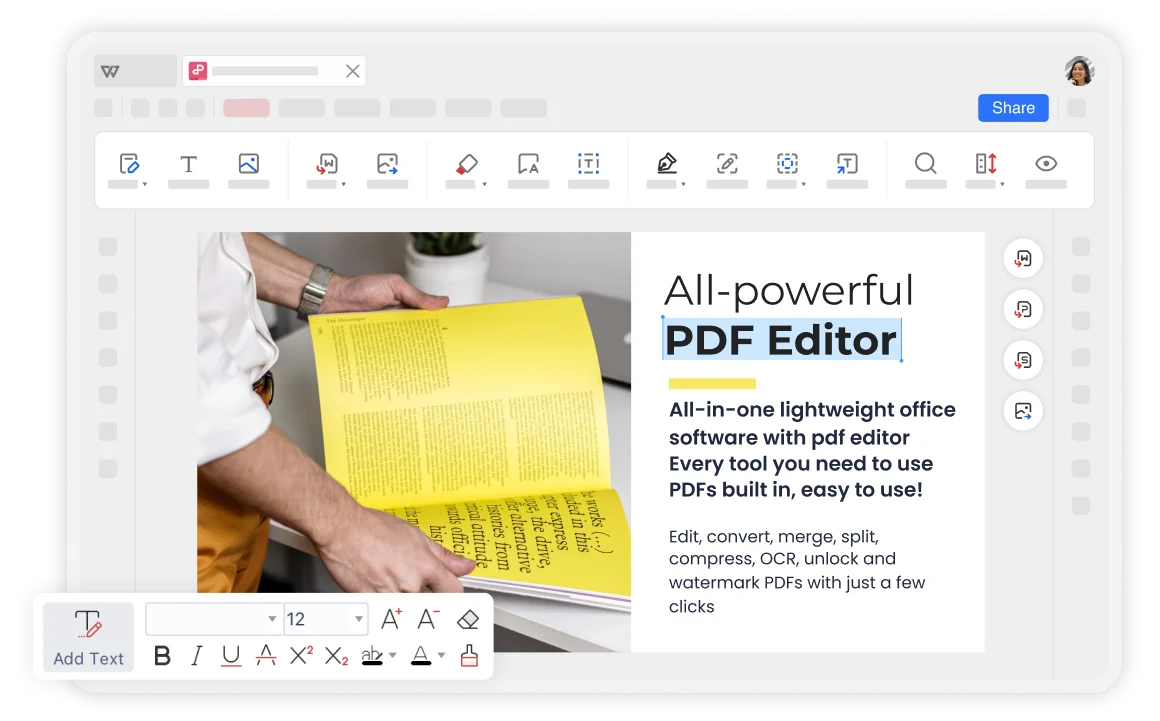
Redigera enkelt PDF-sidor, layout och textinnehåll som i Word. WPS PDF-redigeringsfunktioner hjälper dig att komma ut från stressigt arbete.
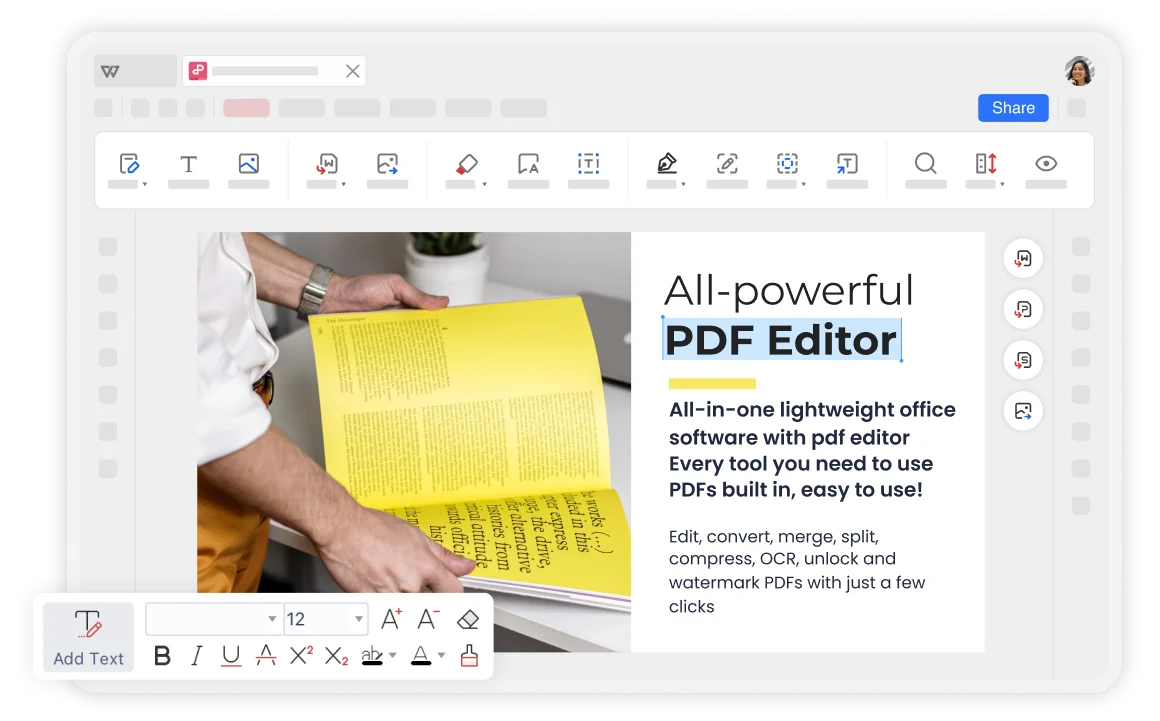
Redigera text: Redigera enkelt text i PDF-dokument med WPS Offices användarvänliga redigeringsverktyg. Lägg till nya länkar i text eller på sidor och redigera befintliga hyperlänkar i PDF-filer.
Fyll i formulär: Att fylla i formulär i PDF-filer med WPS Office PDF Editor är otroligt noggrant och säkerställer att inmatad data registreras korrekt. Det användarvänliga gränssnittet gör det möjligt för användare att lägga till eller ta bort fält, och omorganisera formulärlayouten med hjälp av anpassningsbara formulär.
Lägg till eller ta bort bilder: Du kan snabbt lägga till eller ta bort dina PNG- och JPG-bilder i PDF-dokument. Med WPS PDF Editor kan du enkelt redigera bilder i PDF-dokument.
Lägg till vattenstämpel och signatur: Användare kan lägga till signaturer och vattenstämplar i sina dokument på några sekunder. Verktyg för elektroniska signaturer och vattenstämplar ger en hög säkerhetsnivå och skydd för att säkerställa att dokumentet signeras.
Organisera PDF-sidor: Dra och släpp bara sidor för att enkelt ordna om eller ändra ordningen på PDF-sidor i WPS Office. Infoga PDF-sidor eller välj de sidor du vill ta bort och ta bort dem med ett enda klick.

Öppna ditt PDF-dokument i WPS Office.

Klicka på "redigera pdf" och bekräfta vad du vill redigera i din pdf-fil i WPS Office.

Välj ”organisera pdf” för att lägga till eller ta bort text, bilder och anteckningar från fliken PDF-redigerare. Ladda ner eller exportera dina redigerade PDF-filer från WPS Office.

Jämfört med annan onlineprogramvara anses WPS vara säkrare. Med över trettio års erfarenhet har den strikta integritetspolicyer som garanterar säkerheten för kundmaterial. Som en välrenommerad kontorssvit erbjuder WPS Office robusta PDF-redigeringsfunktioner som följer branschstandarder för filkompatibilitet och formatbevarande.
Med hjälp av onlineverktyget WPS Office PDF kan vilken enhet som helst komma åt och skapa dina PDF-filer, vilket garanterar användarvänlighet och flexibilitet. Använd WPS Offices effektiva molntjänster för att enkelt redigera PDF-filer på Windows, MacOS, Linux, Android och iOS, vilket förenklar arbetsflödet.